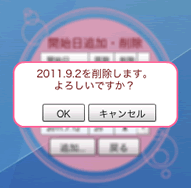Shungiku(しゅんぎく)
Shungiku(しゅんぎく)
使い方など
※この記述は最新バージョン(0.50)について書かれたものです。旧バージョン(0.10)についてはこちらをご参照ください。
最初にすること
- 起動します。白い花が表示されます。
- 花の上で右クリックし、「開始日編集」→「開始日追加・削除」を選んでください。

- 生理日データを入力します。お手元に最近の生理開始日を記録したものを用意してください。「追加...」ボタンをクリックするとカレンダーが表示されますので、カレンダーから生理日を選択してデータを追加していきます。最低でも最近の2回分入力しないと、周期の計算と次の生理日予想はできません。
- 表部分に入力した日付と、周期が表示されます。間違った場合は、その日付の側の「×」をクリックして削除してください。

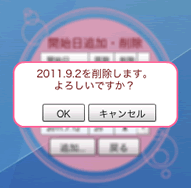
- 日付を入力したら「戻る」ボタンをクリックします。
- 今何日目かが数字で表示され、花に色もつきます。
次いつ来るの?
- 花の上で右クリックして「現在の状況」を選択します。
- 今日は何日目で、前の生理がいつからで、次の生理日がいつごろかの予想、おおよその周期が表示されます。

◯月◯日は、何日目?
- 花の上で右クリックして「カレンダー表示」を選択します。

- カレンダーが表示されます。日付の上にマウスポインタを乗せると数字が表示され、それが「何日目」かを表しています。また日付の背景の色も、何日目だったかの色を表しています。(色は、あくまで現在の周期を元にしていますので、その時その日の花の色とは違うことがあります)
- 今日以降の日付は白文字で表しています。次の2回分の生理日を予測して、先の日付についても「もし現在計算されている周期なら何日目になるか」を過去の日付同様に知ることができます。旅行や出張の予定を立てる場合にご活用ください。3回目以降は精度が落ちるので予測はしていません。
- 予測した日付はあくまで現在計算されているおよその周期が元になっていますので、生理が来るのが遅めの場合、カレンダー表示では既に青になっているが、生理がきていない、ということがあります。ご了承ください。
記録
- 今日生理が始まったというときは、花の上で右クリックし「始まった!…」を選択してください。

- 「記録」をクリックします。
- 何日か経ってしまった場合は、右クリックし「開始日編集」→「開始日追加・削除…」を選択してください。「追加...」ボタンをクリックして追加します。
こうしたいときは?
データについて
記録した生理開始日および動作環境のデータはパソコン上に保存されます。保存される場所は下記の通りです。これらのデータは、このソフトウェアをアンインストールしても自動で削除されません。データを残したくない場合は、ご自分で削除してください。
- Windowsの場合:ホームディレクトリ¥Application Data¥net.poyapoya.shungiku¥Local Store¥
- Macの場合:~/Library/Preference/net.poyapoya.shungiku/Local Store/
 Shungiku(しゅんぎく)
Shungiku(しゅんぎく) Shungiku(しゅんぎく)
Shungiku(しゅんぎく)